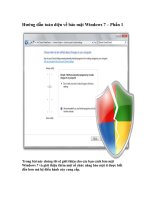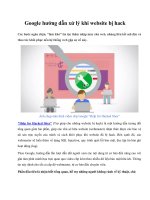Hướng dẫn xử lý email trên TMG 2010 Firewall – Phần III:Chống spam (phần 1) doc
Bạn đang xem bản rút gọn của tài liệu. Xem và tải ngay bản đầy đủ của tài liệu tại đây (304.93 KB, 9 trang )
Hướng dẫn xử lý email trên TMG 2010 Firewall – Phần III:Chống
spam (phần 1)
Trong phần này chúng tôi sẽ giới thiệu những gì bạn có khi thực hiện
cấu hình các tính năng chống spam (anti-spam) trên TMG 2010
firewall.
Trong phần hai của loạt bài này, chúng tôi đã giới thiệu được cho các bạn
về một số thủ tục cần thiết để các thành phần Email Protection có thể làm
việc. Chúng ta đã cấu hình bộ lắng nghe incoming SMTP listener, dùng
để chấp nhận mail gửi đến, cấu hình outgoing SMTP listener, dùng để gửi
mail đi. Thêm vào đó chúng ta cũng đã kích hoạt các thành phần
Forefront Protection for Exchange và Exchange Edge để cho phép bảo vệ
anti-spam và anti-virus. Trong phần ba này, chúng tôi sẽ giới thiệu cho
các bạn những gì có khi thực hiện cấu hình các tính năng chống spam
(anti-spam) trên TMG 2010 firewall.
Cấu hình lọc spam (Spam Filtering)
Tab Spam Filtering trong panel giữa của giao diện điều khiển. Ở đây bạn
có thể thấy bộ sưu tập các tùy chọn cho việc cấu hình Spam Filters. Đó
là những tùy chọn:
IP Allow List: Cho phép có thể cấu hình bộ địa chỉ IP để các thư
luôn được chấp nhận từ đó.
IP Allow List Providers: Cho phép cấu hình địa chỉ của một hoặc
nhiều nhà cung cấp IP Allow List.
IP Block List: Cho phép cấu hình một danh sách các địa chỉ mà
bạn không bao giờ nhận mail từ chúng.
Content Filtering: Cho phép chặn email dựa trên nội dung của
thư.
Recipient Filtering: Cho phép điều khiển sự phân phối email dựa
trên người nhận.
Sender Filtering: Cho phép điều khiển sự phân phát email dựa
trên người gửi.
Sender ID: Điều khiển cho phép hoặc từ chối email dựa trên sự có
mặt của bản ghi Sender ID.
Sender Reputation: Cho phép bạn cho phép hoặc từ chối mail dựa
trên tên của người gửi.
Sau đây chúng ta hãy bắt đầu bằng cách kích tùy chọn IP Allow List.
Hình 1
IP Allow List
Trong hộp thoại IP Allow List, kích tab Allowed Addresses. Ở đây bạn
có thể add một địa chỉ, một dải địa chỉ mà bạn muốn nhận thư từ chúng.
Hình 2
IP Allow List Providers
Kích tùy chọn IP Allow List Providers ở panel giữa của giao diện điều
khiển. Trong hộp thoại IP Allow List Providers, kích tab Providers. Ở
đây bạn có thể cấu hình một danh sách các nhà cung cấp được phép IP
Allow List Providers. Kích nút Add để thêm một entry mới. Nếu muốn
nhập vào một địa chỉ nào đó, bạn chỉ cần nhập vào cùng một địa chỉ trong
các trường Start và End.
Hình 3
Trong hộp thoại IP List Provider, bạn có thể nhập vào các thông tin dưới
đây:
Provider name. Nhập vào tên của nhà cung cấp trong hộp văn bản
này. Điều này chỉ mang tính chất nhận dạng, nó không phải một
giá trị được sử dụng bởi hệ thống.
Lookup domain. Đây là tên miền của IP Allow List provider.
Match any return code. Tùy chọn này cho phép hệ thống so khớp
với bất cứ mã trạng thái địa chỉ IP nào.
Hình 4
IP Block List
Kích tùy chọn IP Block List trong panel giữa của giao diện điều khiển
TMG firewall. Khi đó bạn sẽ thấy xuất hiện hộp thoại IP Block List.
Kích tab Blocked Addresses. Ở tab này bạn có thể kích nút Add để thêm
một hoặc nhiều địa chỉ mà bạn không bao giờ muốn nhận mail từ chúng.
Các thư từ các địa chỉ này sẽ bị khóa chặn.
Lưu ý rằng trong hộp thoại Blocked IP Address – IP Range bạn có thể
chọn:
Never let this address expire (không bao giờ hết hạn) hoặc
Block until date and time (khóa đến một thời điểm nào đó)
Đây là các tùy chọn rất hữu dụng nếu bạn muốn khóa tạm thời mail từ
một dải địa chỉ nào, có thể do một hoạt động spam, tuy nhiên sau đó bạn
lại muốn cho phép phân phối lại khi vấn đề đó đã được khắc phục.
Hình 5
Kích tab Providers. Tab Providers này có các tùy chọn tương tự như
những gì chúng ta đã thấy trong hộp thoại IP Allow List, các mục ở đây
cũng được thực hiện tương tự như vậy.
Hình 6
Hộp thoại IP List Provider cũng giống như những gì được cung cấp
trong tùy chọn IP Allow List, hiển thị tên nhà cung cấp, hậu tố DNS, các
cột trạng thái. Để thêm vào một nhà cung cấp, bạn kích nút Add.
Hình 7
Nếu kích nút Error Messages, bạn sẽ thấy hộp thoại IP Block List
Provider Error Message. Tính năng này không được minh chứng tài
liệu tại thời điểm này, tuy nhiên nó chính là tính năng cho phép tạo ra các
thư lỗi để gửi ngược trở về các nhà cung cấp mà bạn chặn thư của họ.
Hình 8
Bạn có thể sử dụng thư lỗi mặc định hoặc có thể tạo một thư nào đó tùy ý.
Nếu chọn tùy chọn sau, bạn cần phải đánh nội dung của thư vào hộp văn
bản, sau đó kích OK.